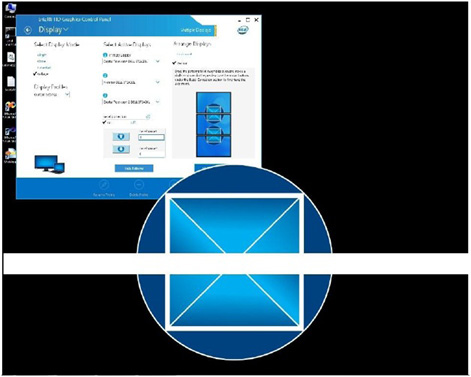ขั้นตอนเปิดใช้งานการชดเชยขอบปิดใน Intel® Graphics Control Panel
ขอบจอคืออะไรและเมื่อใดที่ฉันจะเปลี่ยนการตั้งค่าการแก้ไขขอบในจอแสดงผลคอลลาจ
ขอบจอคือบริเวณเฟรมด้านนอกรอบๆ กระจกของจอภาพ เมื่อเชื่อมต่อจอแสดงผลสองจอขึ้นไปเพื่อแชร์ภาพเดียว ความสม่ําเสมอของภาพบนจอภาพที่แตกต่างกันจะหยุดชะงัก เพื่อให้เป็นภาพต่อเนื่อง ผู้ใช้สามารถเปลี่ยนการตั้งค่าการแก้ไขขอบได้โดยใช้ขั้นตอนเหล่านี้:
- ตรวจสอบว่าโหมดการแสดงผลคอลลาจเปิดใช้งานอยู่
- เก็บหรือเปิด Intel Graphics Control Panel ใหม่ และเปิดการตั้งค่าการแสดงผล
- ภายใต้ การแก้ไขขอบ ให้เลือก เปิด
- ลากรูปแบบวงกลมหรือกดแป้นลูกศรจนกระทั่งดูเหมือนวงกลมที่สมบูรณ์ อีกวิธีหนึ่งคือ สามารถใส่ค่าขอบจอภาพลงในกล่องข้อความได้โดยตรง